在日常生活中,我们经常长时间使用电子设备,如手机、电脑等,对我们的眼睛造成了很大的压力。而苹果护眼模式作为一种有效的眼保健功能,可以减轻眼睛疲劳,降低...
2024-10-26 45 开启
开启独立显卡(简称独显)通常被认为是提升计算机图形处理能力的有效方式。但对于许多用户而言,他们可能感到困惑,想知道在自己的电脑上实际开启独显后,性能提升是否真的明显可见。接下来,我们就来深入探讨一下这个问题,为读者提供清晰、系统的知识指导。
独立显卡的作用主要在于它的图形处理能力。与集成显卡不同,独显拥有自己的专业图形处理器(GPU)和独立显存,能够更好地执行图形任务,如游戏、视频编辑、3D建模等工作。GPU内部拥有数以百计的核心,可以同时处理大量数据,在进行图形密集型计算时,相比集成显卡带来了明显的性能提升。
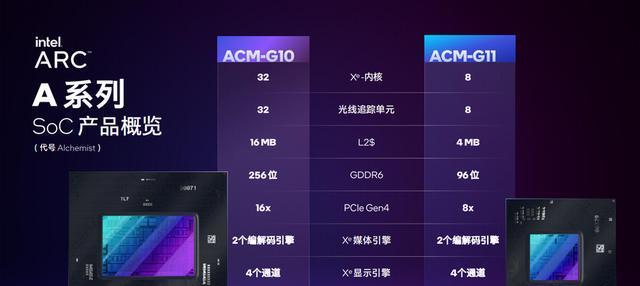
1.游戏性能
在游戏方面,开启独显通常意味着更高的帧率和更细腻的图像质量。许多笔记本电脑和台式机配置了双显卡系统,如NVIDIA的Optimus技术或AMD的HybridCrossFire技术,这些系统可以根据应用程序的需求自动切换使用集成显卡或独立显卡。而一旦用户在软件设置中手动开启独显,通常会观察到在相同游戏设置下,帧率提升,画面延迟降低。
2.图形与视频编辑
在图形和视频编辑领域,独显同样能提供显著的性能改善。NVIDIA的CUDA核心和AMD的Stream处理器,它们能够为AdobePhotoshop、Premiere等软件提供硬件加速,大幅度减少渲染时间。
3.办公与一般应用
对于日常办公或一般应用而言,独显的性能提升可能不是特别明显。但是,对于需要大量数据图表显示、视频会议等应用,独显依然可以提供更好的多任务处理能力和更流畅的体验。
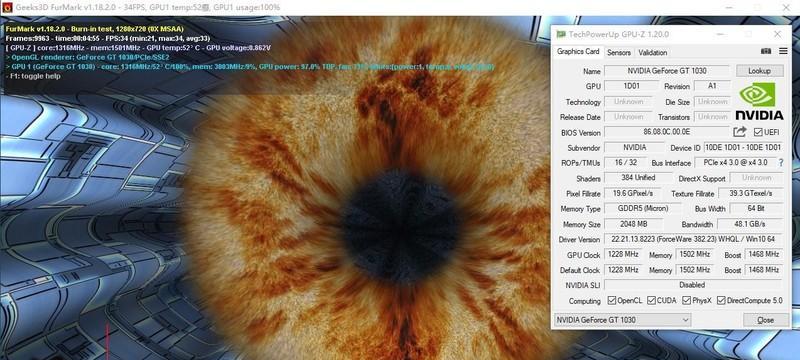
不同品牌和型号的电脑开启独显的步骤可能会有所不同,但大体操作流程如下:
步骤1:进入显卡控制面板
大多数笔记本和台式机都会自带独立显卡的控制面板。用户可以根据显卡的品牌(如NVIDIA控制面板或AMDRadeon设置)找到相应的控制面板。
步骤2:设置电源选项
在控制面板中找到电源管理选项,根据需要设置高性能模式,确保在需要时能够最大化使用独显性能。
步骤3:手动切换显卡
对于双显卡或混合显卡系统,用户可以在控制面板中手动设置哪些程序使用独显,哪些使用集显。
步骤4:更新驱动
确保显卡驱动更新至最新版本是获得最佳性能的关键一步。可以通过显卡制造商的官方网站下载最新的驱动程序。
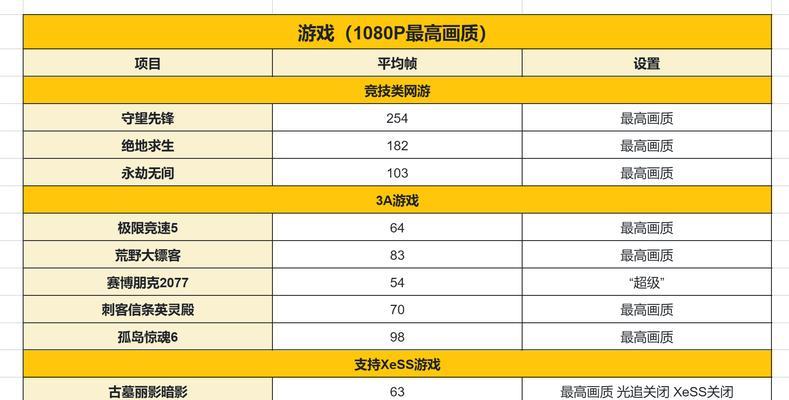
Q1.开启独显是否会导致电池寿命缩短?
A1.是的,由于独立显卡消耗的功率通常高于集成显卡,开启独显后,笔记本电脑的电池续航时间会有所减少。
Q2.独显会对系统温度有影响吗?
A2.独立显卡在高负载工作时会产生更多热量,因此可能需要更高效散热系统来避免系统过热。
Q3.开启独显后,是否所有的应用程序都能看到性能提升?
A3.并非所有应用程序都能从中获得性能提升。只有那些对图形处理能力需求较高的程序会明显受益。
通过以上分析,我们可以得出结论:在适当的场景和正确配置下,开启独显能显著提升计算机的图形处理性能。然而,这种性能提升是否明显,还取决于具体的应用需求和个人的使用体验。用户在考虑到开启独显的便利性时,也要权衡其可能导致的电池续航问题和散热需求。希望本文的深入分析能为您提供有益的指导。
标签: 开启
版权声明:本文内容由互联网用户自发贡献,该文观点仅代表作者本人。本站仅提供信息存储空间服务,不拥有所有权,不承担相关法律责任。如发现本站有涉嫌抄袭侵权/违法违规的内容, 请发送邮件至 3561739510@qq.com 举报,一经查实,本站将立刻删除。
相关文章

在日常生活中,我们经常长时间使用电子设备,如手机、电脑等,对我们的眼睛造成了很大的压力。而苹果护眼模式作为一种有效的眼保健功能,可以减轻眼睛疲劳,降低...
2024-10-26 45 开启
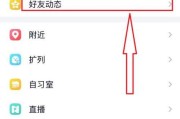
很多人需要同时管理多个QQ账号、一个用于个人交流,一个用于工作沟通、随着社交软件的普及和使用频率的增加。原生的QQ客户端只能登录一个账号,这给用户带来...
2024-01-22 145 开启